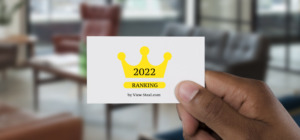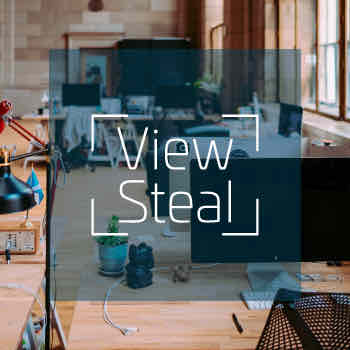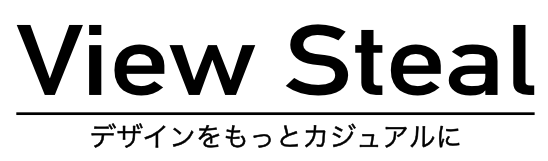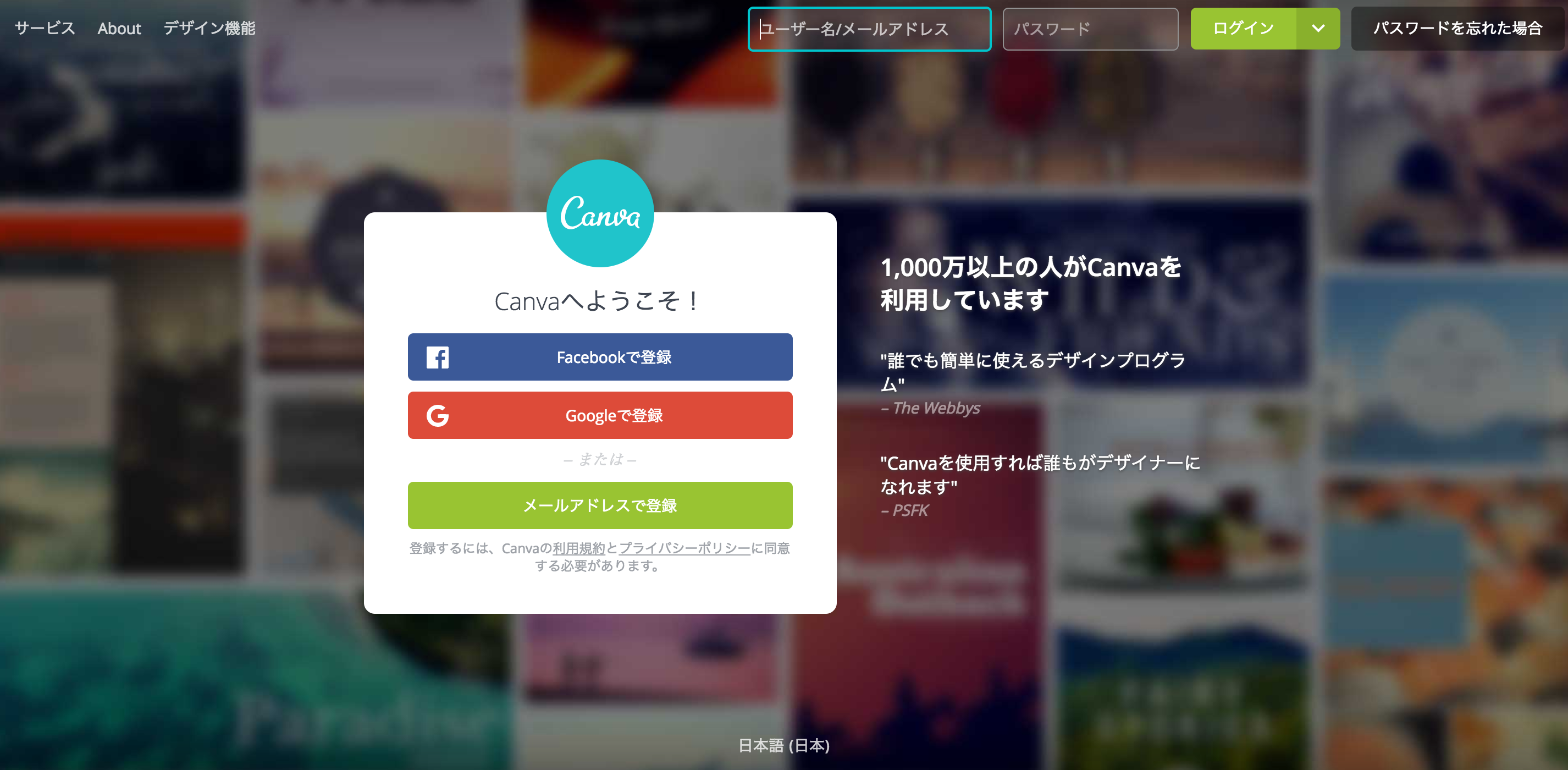今回は「Canva(キャンバ)」について。
「Canva」という名前は聞いた事あるんだけど、何なの?何ができるの?という疑問を解決していきます。
ちなみにCanvaとは無料のデザインツールで、こんな人におすすめです。
- おしゃれなデザインを無料で作りたい
- 操作が簡単で、使いやすいものが良い
- 性能がそんなに高くないPCでもデザインを作りたい
- スマホで手軽に作りたい
それ、Canvaがおすすめですよ〜!
それでは早速。
Canva(キャンバ)とは?無料で使える今ドキなデザインツール!
Canva(「キャンバ」と読みます)とは、無料で使えるグラフィックデザインツールです。
Canvaはオーストラリアで生まれたサービスです。
2013年に世界に向けてベータ版が公開され、昨年(2017年)5月に日本語版がリリースされました。
https://about.canva.com/ja_jp/our-story/
グラフィックデザインツールと言えば「Photoshop」や「Illustrator」などの有料サービスが有名ですね。
これらの超有名なグラフィックデザインツールには「名前は聞いた事あるし、すごいツールだと思うけど」「高い」「操作が難しい」「PCのスペックが必要」というイメージがありました。
確かに「オシャレなSNSのアイコンを作りたいだけ」「サクッとチラシを作りたいだけ」の為に購入、使用するにはオーバースペック感が否めません。
そんな先輩たちをよそに、今ドキな仕様で登場したのがこの「Canva」です。
Canvaの今ドキな仕様とは
- おしゃれなデザインが誰でも簡単に無料で作れる
- 豊富なテンプレートでチラシやバナーなどなど、色々なデザインが作れる
- アプリを使ってスマホでも手軽に作れる
- もちろんPCでも使える(インストールは不要!ブラウザ上で使える)
です。
Canvaを使えば、おしゃれなデザインが「誰でも簡単に無料で」作れる!
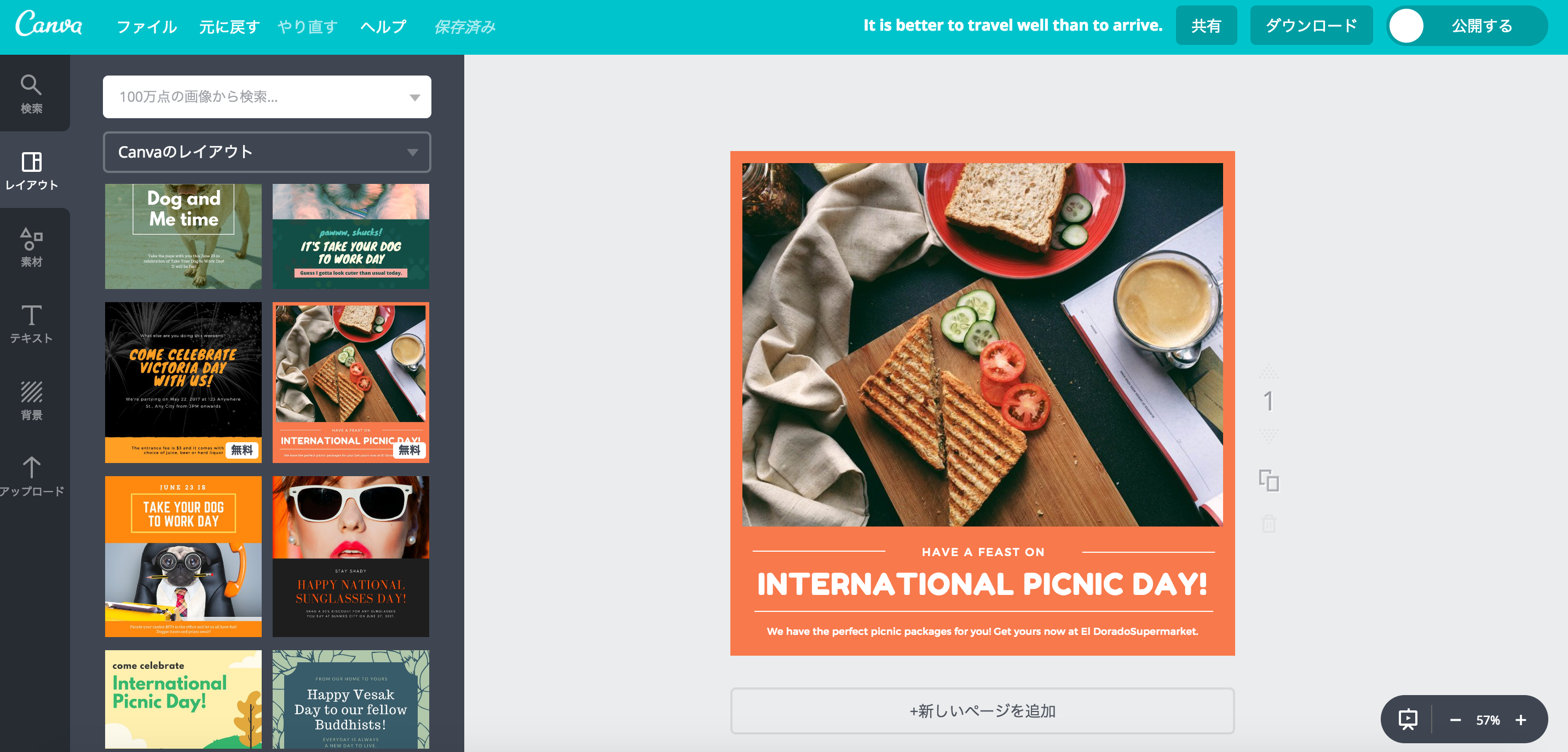
Canvaには、誰でも簡単にデザインができるように「デザインテンプレート」がたくさん用意されています。
そのおかげで、何かを作る際には
(1)テンプレートの中から気にいったものを選ぶ
(2)文字や写真などを変える
だけで簡単にオシャレなデザインが出来るという訳です。
例えば、
「Twitter投稿用のテンプレートを選んで、自分で撮った写真を当てはめて文字を変える」
「チラシのテンプレートを選んでイメージに合う画像を選んで文字を変える」
だけでデザインが出来てしまいます。
しかも無料で。すばらしい世界。
とはいえCanvaにも有料な部分(課金内容)があります。
Canvaの課金内容は、大きく分けて2つです。
- 有料素材の購入
- 有料会員(プラン)へのアップグレード
1.有料素材とはどのようなもの?見分け方は?
使用できるテンプレートや写真、イラストなどの素材には、「無料」と「有料」の2種類があります。
見分け方は簡単です。
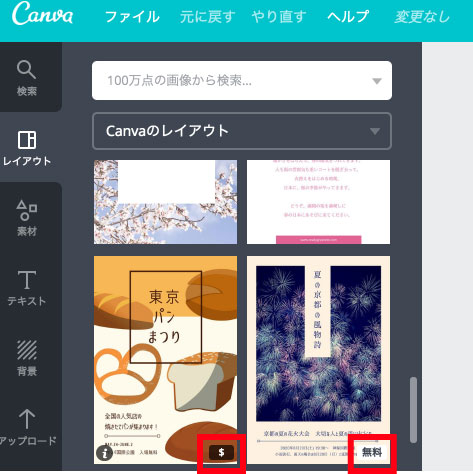
赤枠で囲った部分に「無料」の文字があるものは無料で、それ以外は有料です。
有料のものは多くは$1で購入が可能です。
※有料素材購入時は下記に注意!
・購入1回につき1デザインにのみ使用可
・購入後は24時間以内で作成が必須
有料会員(プラン)へアップグレードすることでできること
無料会員でも十分に便利なCanvaですが、有料プラン(月額$12.95 ※アカデミック版や年払いでの割引もあります)へアップグレードすることで出来る事は増えます。
「Canva for Work」というプランがあります。30人を超える場合には「Canvaエンタープライズ」というプランも。
下記に主なアップグレード内容をリストアップしますので、必要に応じて利用すると良いでしょう。
(30日間の無料お試しも用意されていますので、気になる方は使用してみることも出来ます)
- 追加課金不要で使用できるテンプレート数が増える。
無料会員でも8,000以上のテンプレートが使用できますが、有料会員だと400,000以上と大幅に増えます。 - ストレージ容量(データを保存できる量)と整理用フォルダの作成が無制限に
無料会員だと写真やデータの保存は1GBまで、それらのデータを整理するフォルダの作成は2つまでです。 - デザインサイズの変更が可能に
無料プランだと、テンプレートサイズは規定のものから変更ができません。
この機能はかなり便利です。
※その他内容や詳細はCanvaプランページにてご確認ください。
https://about.canva.com/ja_jp/pricing/
色々なテンプレートで、大体のモノのデザインが作れる
Canvaでは色々なデザインを作成することができます。
「良いね」をGET!!色々なSNS用のデザインが作れる
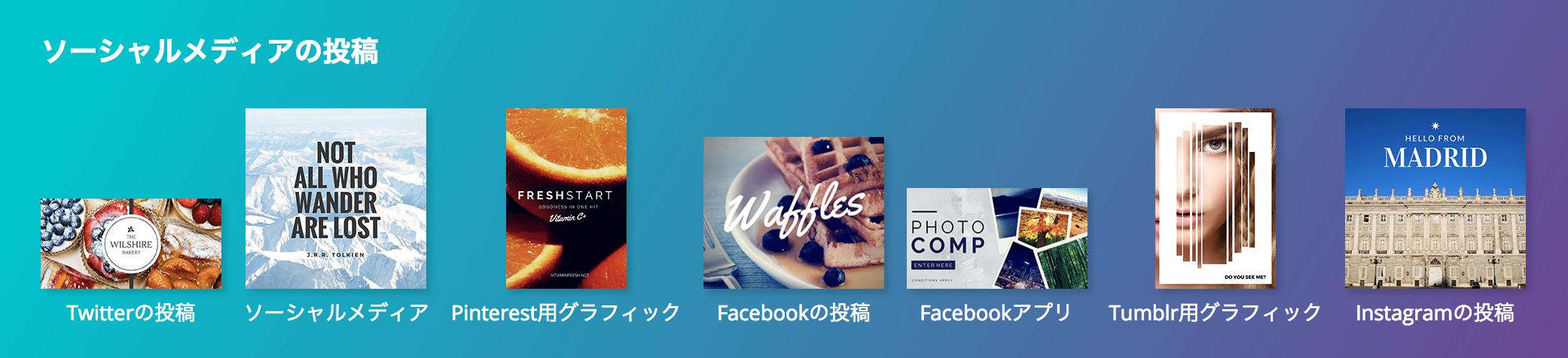
Twitterやインスタの投稿用画像など、おしゃれなデザインが簡単に作れます。
それぞれにあったサイズでテンプレートが用意されているので、スムーズに作れます。
時間を短縮!ビジネスに役立つ文書が作れる
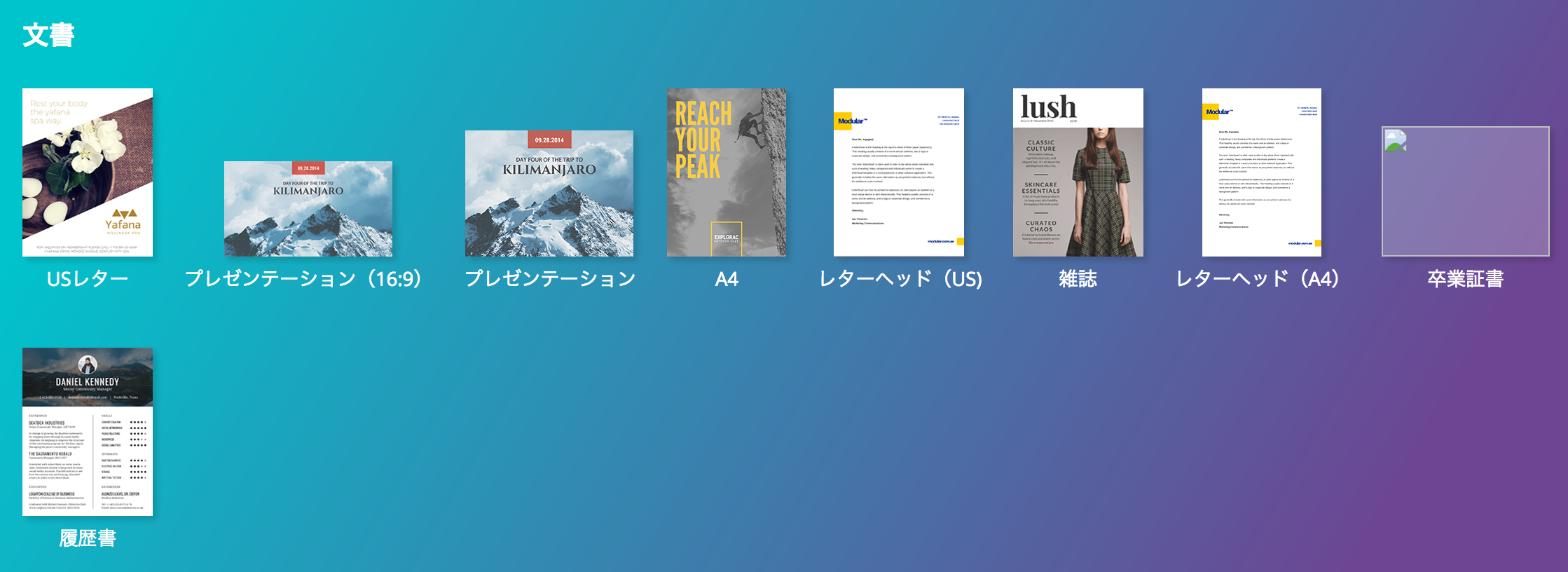
プレゼン資料や履歴書、レターヘッド、使い勝手の良いA4サイズのものまで様々なテンプレートが用意されています。
(卒業証書は何度読み込んでも画像が表示されませんでした…お前に卒業はまだ早いという事でしょうか)
ライター必見!ブログや電子書籍向けのデザインが作れる
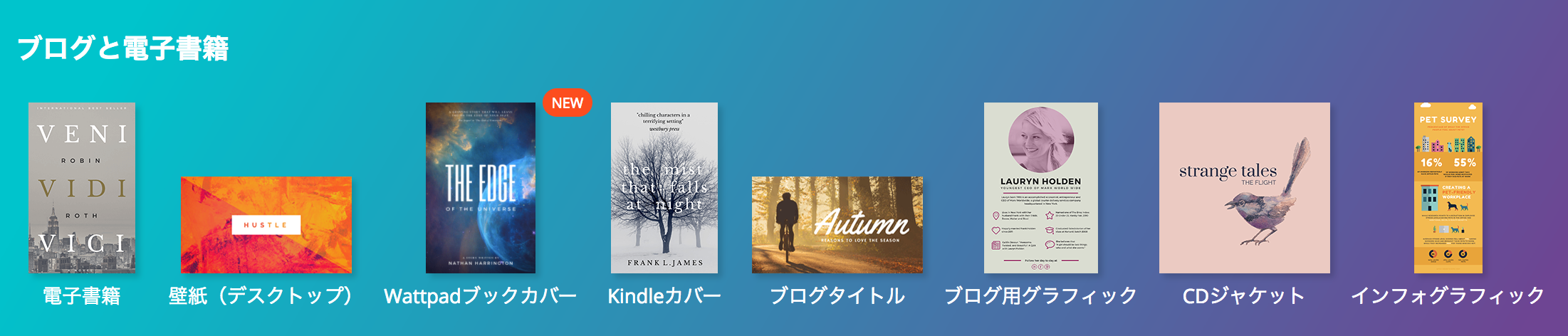
タイトル通り媒体ごとのデザインが作れます。
難易度の高いインフォグラフィックも、テンプレートがあるので比較的簡単に作れます。
フリーランスや個人事業主の強い味方!マーケティング用素材が作れる

ロゴやチラシ、バナー広告にラベルなど、ビジネスやマーケティングに役立つデザインのテンプレートです。
おしゃれなクーポン券やメニューなどが簡単に作れるのもうれしいですね。
テンプレートのサイズはインチ表記が多いので、はじめにサイズを確認すると良いかもしれません。
名刺は2種類のサイズがあり、「名刺」は3号サイズ、「Business Card(US)」は欧米サイズの名刺です。
もちろん印刷もできます。
印刷についてはこちらの記事を参考にしてみてください。
サイズもバッチリ!ソーシャルメディアやメール用のヘッダーが作れる
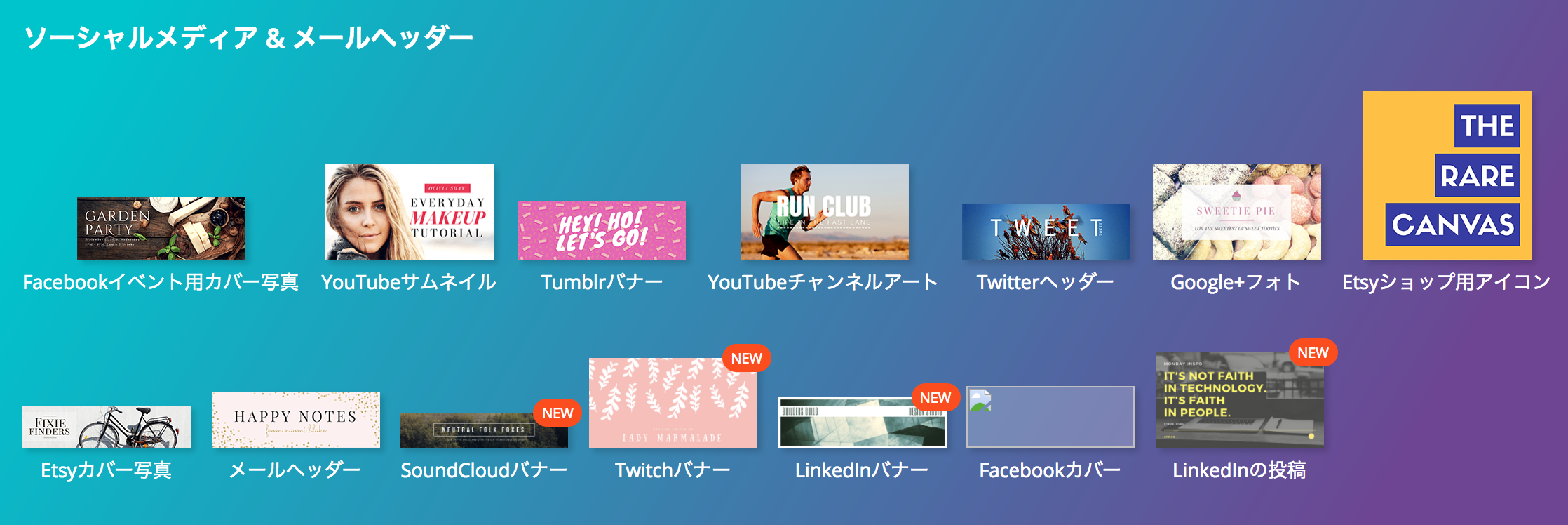
FacebookやTwitterのヘッダー画像、YouTubeのサムネイルも作れます。
(またもFacebookのヘッダー画像が写らず…表示されたら差し替えます…)
Etsyも気になって調べたところ、オンライン、オフラインでつながるマーケットプレイスでした。
Etsy
https://www.etsy.com/jp/?ref=lgo
クリエイターの活躍できる場所が増えるのは喜ばしいことですね。
Canvaではショップ用アイコンなども作れます。
盛大なイベントからカジュアルな催しものまで!イベント事に役立つデザインが作れる
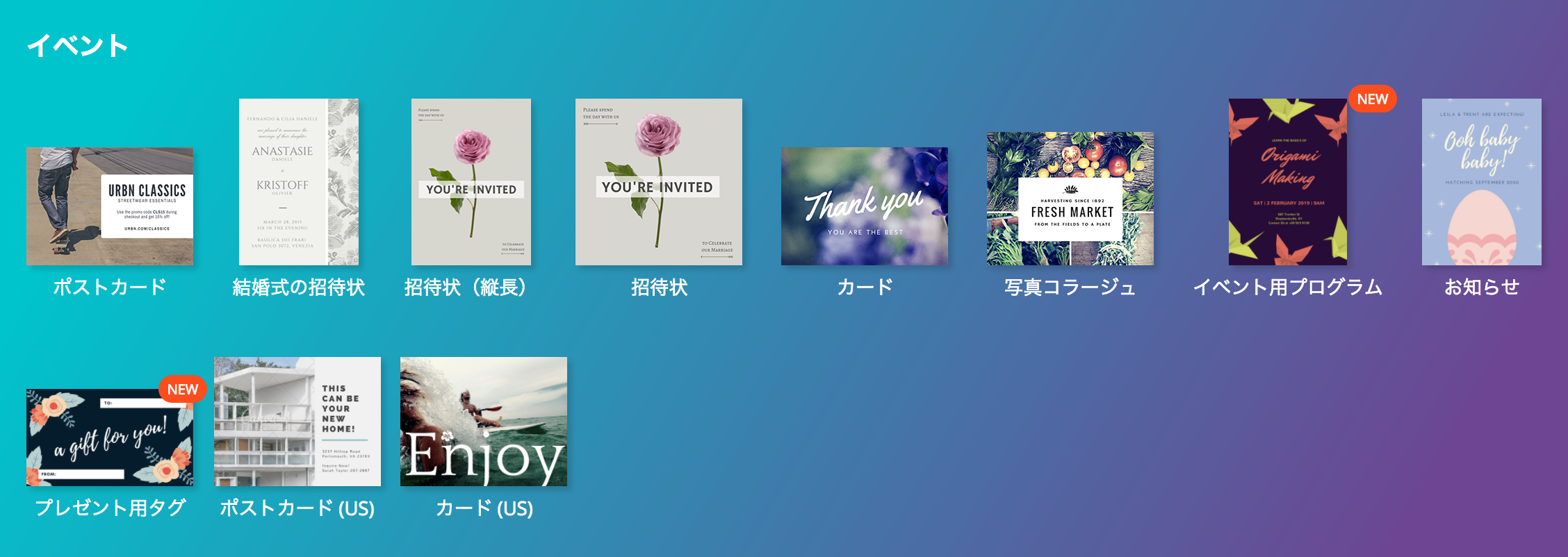
結婚式をはじめとする招待状やイベント用のプログラムが作れます。
ブロガーや広告代理店のCVアップに!WEB広告用のデザインが作れる

webサイトを使用してビジネスをする際に役立つ広告が作れます。
Canvaを使えばワイドスカイスクレイパーなども簡単にデザインできてしまいます。
アプリを使ってスマホでも作れる
iPhoneやiPad用のアプリをダウンロードすることで、スマホからでも簡単におしゃれなデザインが出来ます。
インスタやTwitterなどのSNSを頻繁に使用する人には嬉しいですね。
ログインすることでPCとも同期ができます。
外出先でアイデアを簡単に形にして、帰宅後にPCでじっくり編集、という使い方もできます。
iTunes iPhone アプリ Canva「Canva – グラフィックデザインとフォトエディター」
もちろんPCでも使える(ブラウザ上で使える)
前後しましたがもちろんPCでも使えます。
ブラウザ上のサービスなので、PCを変えてもスムーズに作業ができます。
印刷も出来る
Canvaで作ったデザインは印刷もできます。
印刷をする場合にはPDF(印刷用)をダウンロードしてください。
詳細はこちらの記事をご覧ください。
終わりに
今回は無料の超オススメツール「Canva」についてご紹介しました。
新しいテンプレートが追加されたりと、今後も目が離せないツールになると思います。
この記事も都度更新していきます。